Направите диск или партицију само за читање у оперативном систему Виндовс 10
У једном од претходних чланака покрио сам како преносиве УСБ дискове са заштитом од писања. Данас ћемо видети како да заштитимо од писања одређену партицију диска која се не може уклонити или цео диск без употребе алата треће стране.
Реклама
Постоји много разлога да диск буде заштићен од писања. Може бити корисна као додатна безбедносна опција у неким окружењима. Када омогућите заштиту од писања за диск или партицију, она ће постати само за читање. Хајде да видимо како се то може урадити.
Да бисте направили диск само за читање у оперативном систему Виндовс 10, урадите следеће.
- Отворите ан повишени командни редак.

- Откуцајте или копирајте и залепите дискпарт и притисните тастер Ентер кључ. Ово ће покренути ДискПарт. ДискПарт је тумач команди у текстуалном режиму у пакету са Виндовс 10. Овај алат вам омогућава да управљате објектима (дисковима, партицијама или волуменима) коришћењем скрипти или директног уноса у командној линији.
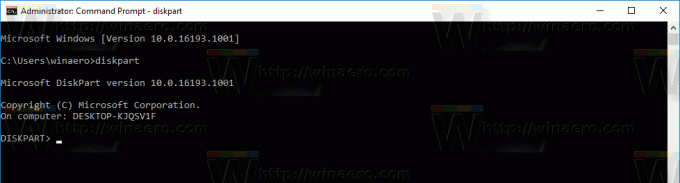
- У ДискПарт откуцајте следећу команду
лист диск
У излазу погледајте диск који ћете учинити само за читање.

- Да бисте наставили са потребним диском, потребно је да га "одаберете".
У следећој команди користите број диска који сте добили из претходне команде.селе диск ДИСК_НУМБЕР
На пример, треба ми диск број 1.

- Да бисте цео диск учинили само за читање, откуцајте следећу команду:
атрибути диск сет само за читање
Све партиције на диску ће бити само за читање.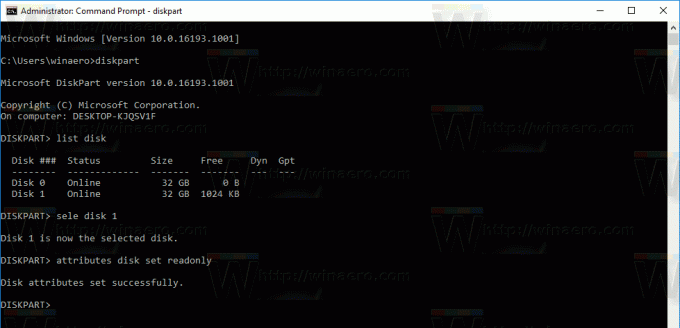
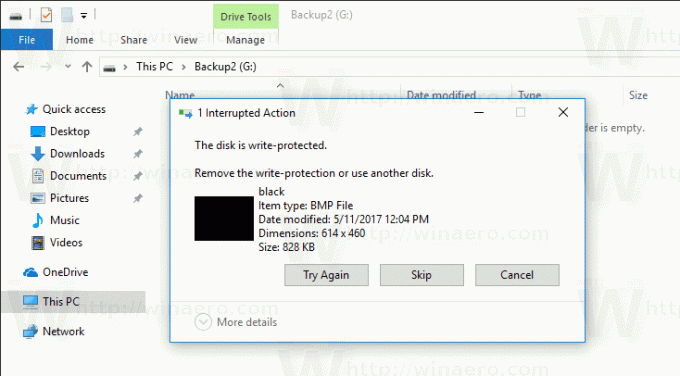
Команда поништавања је
атрибути диск цлеар само за читање
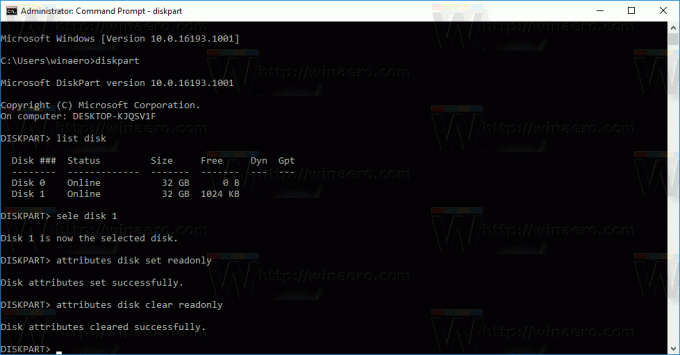
Да бисте направили партицију само за читање у оперативном систему Виндовс 10, урадите следеће.
- Отворите ан повишени командни редак.

- Откуцајте или копирајте и залепите дискпарт и притисните тастер Ентер кључ.
- Да бисте пронашли одређену партицију, откуцајте
обим листе

- „Изаберите“ потребну запремину тако што ћете откуцати следећу команду:
изаберите том ВОЛУМЕ_НУМБЕР
Замените број тома бројем који сте добили из претходне команде.

- Учините га само за читање помоћу следеће команде
обим атрибута постављен само за читање

Наведени волумен ће бити само за читање.
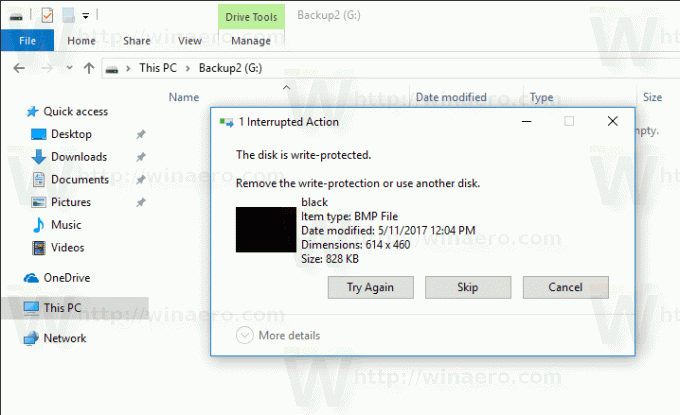
Команда поништавања је:
обим атрибута јасан само за читање
То је то.
